قام Spotify بتسجيل خروجني: كيفية إصلاح هذا؟
نشرت: 2022-09-23يمكن أن يكون فقد سماعات الرأس الخاصة بك عائقًا ، خاصة عندما تكون مسافرًا. ومع ذلك ، هناك شيء آخر يمكن أن يزعجك أكثر. لا ، أنا لا أتحدث عن فقدان سماعة الرأس الآن. هذه المرة ، قام Spotify بتسجيل خروجي ، ولم أكن أعرف السبب.
يستخدمه الملايين من مستخدمي Spotify للاستماع إلى الأغاني والبودكاست والكتب الصوتية وغير ذلك الكثير. سواء كنت تدرس أو تجري أو تقود أو تمارس التمارين ، فأنت بحاجة إلى Spotify لمرافقتك. ومع ذلك ، يقوم التطبيق أحيانًا بتسجيل خروجك. لكن ما السبب وراء ذلك؟
في بعض الأحيان ، عندما تقوم بتغيير كلمة مرور حساب Spotify الخاص بك من جهاز واحد ، سترى أنه قد قام بتسجيل الخروج من الأجهزة الأخرى التي قمت بتسجيل الدخول إليها. هناك طرق مختلفة لإصلاح هذه المشكلة. لكن ، أولاً ، من المهم فهم السبب وراء ذلك.
محتويات
- 1 أسباب لماذا قام Spotify بتسجيل خروجني
- 2 Spotify تسجيل خروجني مشكلة ثابتة
- 2.1 الخطوة 1: قم بتحديث تطبيق Spotify الخاص بك
- 2.1.1 ويندوز
- 2.1.2 أندرويد
- 2.1.3 iOS
- 2.2 الخطوة 2: إعادة تعيين كلمة مرور Spotify
- 2.3 الخطوة 3: تسجيل الخروج من جميع الأجهزة الأخرى
- 2.1 الخطوة 1: قم بتحديث تطبيق Spotify الخاص بك
- 3 أسئلة متكررة!
- 3.1 Q1. لماذا خرجت للتو من Spotify؟
- 3.2 Q2. لماذا لا يمكنني تسجيل الدخول إلى Spotify؟
- 3.3 Q3. كيف يمكنني استعادة Spotify الخاص بي؟
- 4 الكلمة الأخيرة
أسباب قيام Spotify بتسجيل خروجني
لدى Spotify حوالي 422 مليون مستخدم. يريدون زيادة عدد المستخدمين. لذلك ، لا داعي للقلق بشأن قيام Spotify بحظرك إلى الأبد. القضايا مرتبطة بشكل رئيسي بالحساب. ولكن في بعض الظروف ، إذا قام Spotify بتسجيل خروجك ، فلا يمكنك بسهولة تسجيل الدخول مرة أخرى.
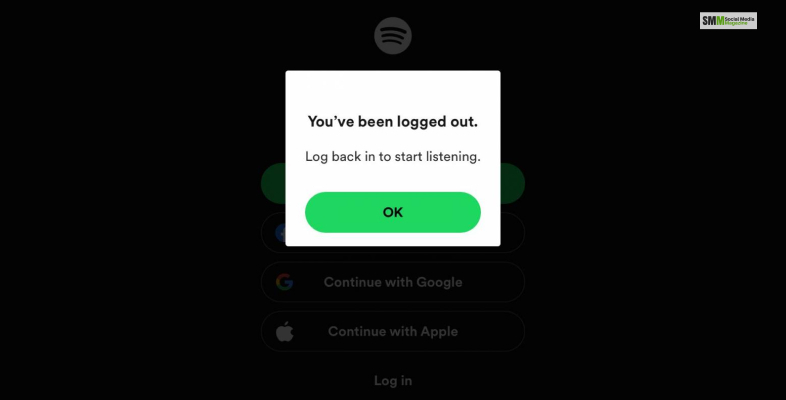
فيما يلي بعض الأسباب الشائعة لعدم تمكن Spotify من تسجيل خروجك.
خلل في الحساب: في بعض الأحيان ، يحدث خلل في الخادم في تسجيل خروج المستخدمين من حسابات Spotify الخاصة بهم. في مثل هذه الحالات ، في بعض الأحيان ، لا تتطابق تفاصيل تسجيل الدخول الخاصة بك مع تفاصيل تسجيل الدخول نفسها لخادم Spotify. في حين أن هذه الحالات لا تحدث عادةً ، يمكنك تحديث معلومات تسجيل الدخول وكلمة المرور الخاصة بحسابك لإصلاحها.
تسجيل الدخول إلى العديد من الحسابات في وقت واحد: إذا قمت بتسجيل الدخول إلى العديد من الحسابات باستخدام نفس معرف تسجيل الدخول ، فسترى أخطاء في ميزات النظام الأساسي. يحدث هذا بسبب كثرة عمليات تسجيل الدخول على أجهزة متعددة. يمكنك حل هذه المشكلة عن طريق تسجيل الخروج من أجهزة مختلفة لم تعد تستخدم فيها حساب Spotify.
Spotify Blocked In A Country: إذا كنت تعتقد أن Spotify قام بتسجيل خروجي ، فقد يكون أحد الأسباب هو البلد الذي تصل منه. منصة البث هذه غير متوفرة في العديد من البلدان. هناك 59 دولة في العالم لا تسمح لك باستخدام منصة البث هذه.
قد يحتاج تطبيق Spotify إلى تحديث: إذا أصبح تطبيق Spotify الخاص بك قديمًا ، فسترى أنك قد سجلت خروجك من Spotify. لذلك إذا كنت تتساءل "لماذا قام Spotify بتسجيل خروجي" ، فيجب أن تحاول تحديث التطبيق أولاً. في بعض الأحيان ، يؤدي عدم تحديث تطبيق Spotify إلى تسجيل خروجك من حسابك.
اقرأ المزيد: كيف تقوم بإقران https://www.spotify.com؟
تم إصلاح مشكلة Spotify Log Me Out
أعتقد أن جميع الأسباب المحتملة وراء قيام Spotify بتسجيل خروجك من حسابك واضحة. لكن كيفية حل هذه القضايا هي قضية أخرى. لحسن الحظ ، على غرار جميع المشاكل الأخرى ، فإن هذه المشكلة لها أيضًا حلول. فيما يلي بعض الحلول التي يمكنك محاولة إصلاحها "قام Spotify بتسجيل خروجني من المشكلة".
الخطوة 1: قم بتحديث تطبيق Spotify الخاص بك
تتمثل الطريقة الأسرع والأبسط لإصلاح Spotify في إعطاء التطبيق تحديثًا سريعًا. إذا كنت تواجه مشكلة "قام Spotify بتسجيل خروجي" ، فيجب عليك تحديث التطبيق على الجهاز الأساسي الذي تستخدمه. يعمل تحديث التطبيق على إصلاح جميع الأخطاء الموجودة في الإصدار القديم من Spotify. يعمل أيضًا على إصلاح تسجيل الخروج التلقائي من المشكلة.
فيما يلي خطوات تحديث تطبيق Spotify على أنظمة Windows و Android و iOS.
شبابيك
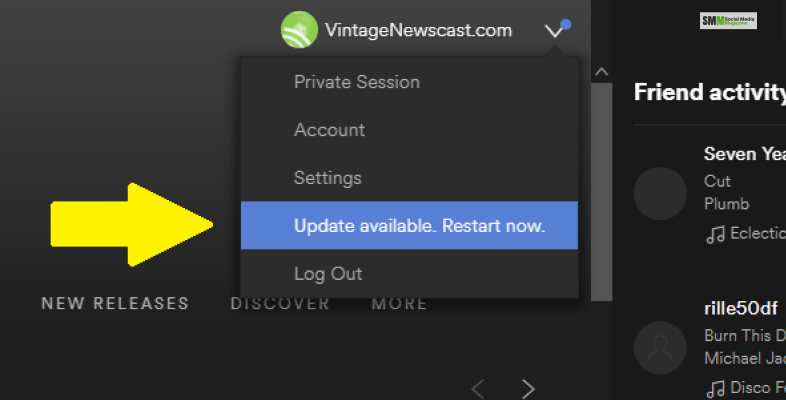
- أولاً ، قم بتنزيل أحدث إصدار من Spotify.
- اضغط على Win + I ، وافتح الآن إعدادات Windows.
- ابحث عن تطبيق Spotify من خيار التطبيقات والميزات.
- حدد خيار إلغاء التثبيت.
- الآن ، قم بتثبيت تطبيق Spotify الذي تم تنزيله مؤخرًا.
- بمجرد الانتهاء من ذلك ، استخدم معلومات تسجيل الدخول إلى Spotify لتسجيل الدخول إلى التطبيق.
ذكري المظهر
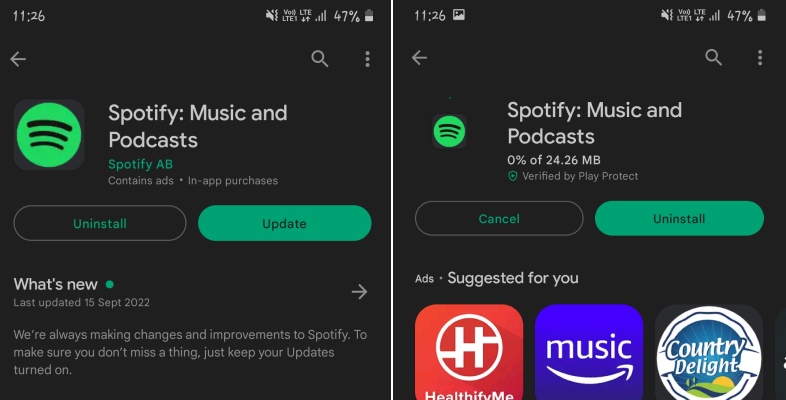
- يمكنك إلغاء تثبيت التطبيق وإعادة تثبيته من متجر Google Play.
- يمكنك أيضًا تحديث التطبيق الحالي.
- يتعين على المستخدمين الانتقال إلى متجر Google Play لتحديثه.
- يمكنك التحديث باستخدام خيار التحديث المتاح هناك.
iOS
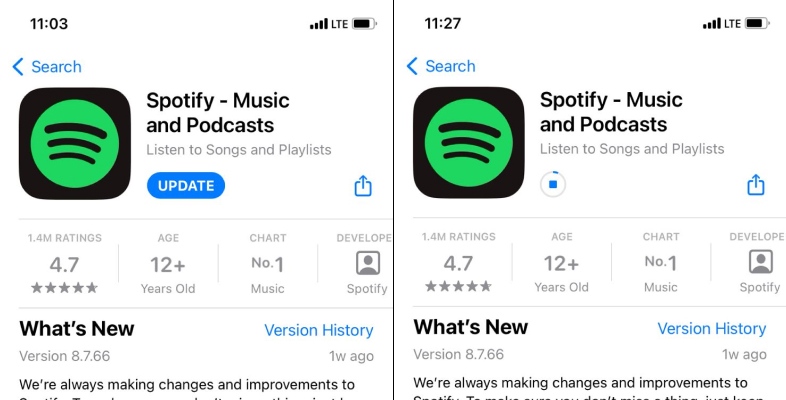
- قم بتشغيل App Store وابحث عن تطبيق Spotify.
- حدد زر التحديث .
- عند تثبيت التحديث ، قم بتشغيل تطبيق Spotify وقم بتسجيل الدخول إلى حسابك.
- تحقق لمعرفة ما إذا تم حل المشكلة.
اقرأ المزيد: Spotify ++ تنزيل مجاني APK لأجهزة iOS و Android
الخطوة 2: إعادة تعيين كلمة مرور Spotify
كما ذكرت من قبل ، قد ترى أن Spotify قام بتسجيل الخروج بسبب بعض الخلل في خادم التطبيق. يمكنك حل هذه المشكلة عن طريق إعادة تعيين كلمة مرور حسابك.
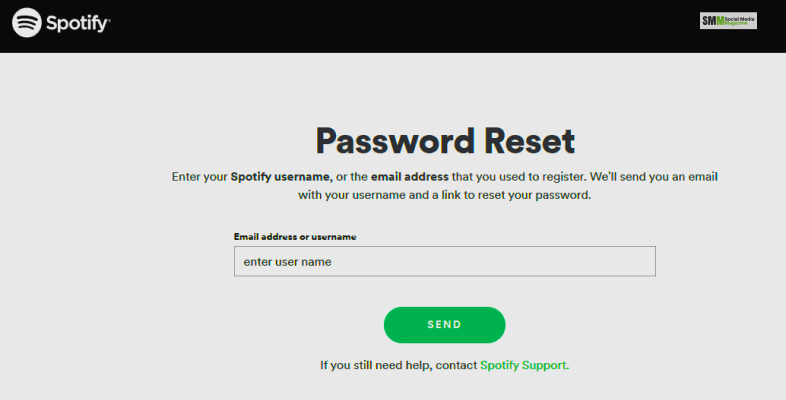
فيما يلي الخطوات -
- انتقل إلى موقع Spotify الرسمي من متصفح جهاز الكمبيوتر الخاص بك.
- قم بتسجيل الدخول إلى حسابك باستخدام جميع تفاصيل الحساب الضرورية.
- بعد ذلك ، انقر فوق خيار "تغيير كلمة المرور" .
- أدخل كلمة المرور الحالية. ثم أدخل كلمة المرور الجديدة مرتين.
- الآن ، حدد تعيين كلمة مرور جديدة.
- بمجرد الانتهاء من ذلك ، حاول تسجيل الدخول إلى حساب Spotify الخاص بك لمعرفة ما إذا كان قد تم حل المشكلة.
الخطوة 3: تسجيل الخروج من جميع الأجهزة الأخرى
إذا لم تنجح الطرق السابقة ، يمكنك محاولة تسجيل الخروج من حساب Spotify الخاص بك من جميع الأجهزة المرتبطة.
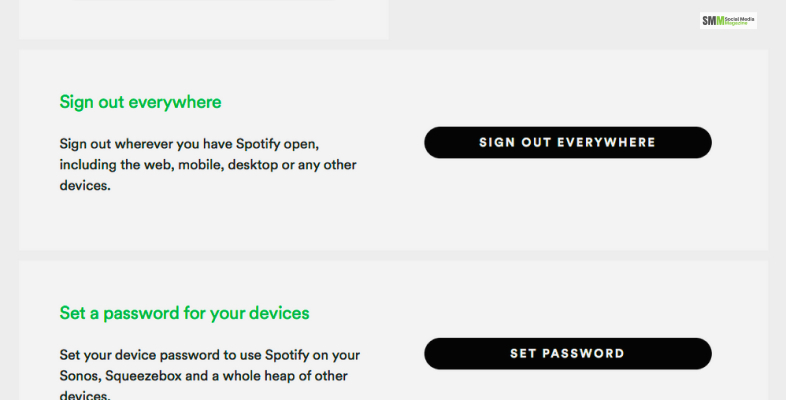
فيما يلي خطوات القيام بذلك -
- قم بتشغيل حساب Spotify على جهازك.
- اذهب إلى حسابك.
- انظر نظرة عامة على حسابك.
- انقر فوق تسجيل الخروج من كل مكان.
- سيؤدي هذا إلى تسجيل خروجك من جميع الأجهزة التي قمت بتسجيل الدخول إليها.
- استخدم الآن جهازك الرئيسي لتسجيل الدخول إلى حساب Spotify الخاص بك.
أسئلة مكررة!
أعتقد أنه تم الرد على استفسارك في الأقسام أعلاه. فيما يلي بعض الأسئلة الشائعة والإجابات المتعلقة بالموضوع نفسه.
س 1. لماذا خرجت للتو من Spotify؟
قد يتم تسجيل خروجك من حساب Spotify الخاص بك لعدة أسباب مثل -
- انتهاء صلاحية اشتراكك.
- بعد تسجيل الدخول إلى نفس الحساب باستخدام عدد كبير جدًا من الأجهزة.
- اخطاء في الخادم.
س 2. لماذا لا يمكنني تسجيل الدخول إلى Spotify؟
إذا تم استخدام حساب Spotify الخاص بك في مكان آخر ، فلن تتمكن من تسجيل الدخول إلى الحساب. ولكن إذا رأيت أي تسجيل دخول غير معروف ، فيجب عليك تغيير كلمة المرور وطلب مساعدة الخدمة.
س 3. كيف يمكنني استعادة Spotify الخاص بي؟
فيما يلي الخطوات -
- سجّل الدخول إلى Spotify الخاص بك.
- انقر فوق خيار استرداد قائمة التشغيل.
- سترى قائمة التشغيل المستعادة أسفل قائمة التشغيل الخاصة بك على Spotify.
كلمة أخيرة
يجب على مستخدمي Spotify الذين يتساءلون "لماذا قام Spotify بتسجيل خروجي" أن يجدوا الحل لاستعلامهم هنا. لقد عرضت جميع خطوات العمل حتى يعمل Spotify مرة أخرى. أعتقد أن مشكلتك قد تم حلها الآن.
إذا كنت تواجه أي مشاكل في استخدام التطبيق ، يمكنك أن تسألني في التعليق. سأحاول الرد في أقرب وقت ممكن.
اقرأ أيضا:
- 7 دفق التطبيقات لهاتفك الذكي
- 10 أجهزة OTT لا يستطيع المستهلكون التوقف عن استخدامها
- كيفية إصلاح "خطأ عارض الصوت على Youtube" على جهاز الكمبيوتر؟

